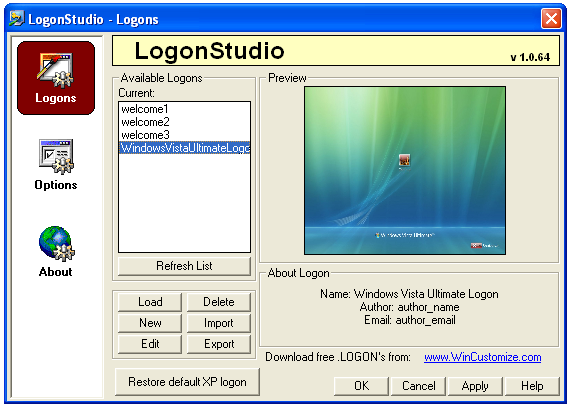W każdej chwili widziałeś folder SendTo w akcjikliknij plik prawym przyciskiem myszy i wybierz folder Wyślij do z menu kontekstowego. Możesz nie wiedzieć, że możesz dostosować elementy w tym menu.
Śmiało, kliknij plik prawym przyciskiem myszy i wybierz z menu opcję Wyślij do. Powinieneś zobaczyć coś, co wygląda następująco:

Zmiana skrótów Wyślij do
Aby przejść do folderu SendTo, musisz otworzyć okno Eksploratora, a następnie wkleić następujące elementy do paska adresu.
shell: sendto
Jest to specjalna wartość, która w rzeczywistości odwzorowuje rzeczywisty folder, który znajduje się w C: Users <nazwa użytkownika> AppDataRoamingMicrosoftWindowsSendTo
Powinieneś teraz zobaczyć kilka skrótów, które możesz modyfikować lub usuwać według własnego uznania. Odbiorca faksu? Naprawdę? Brzmi jak dobry do usunięcia.
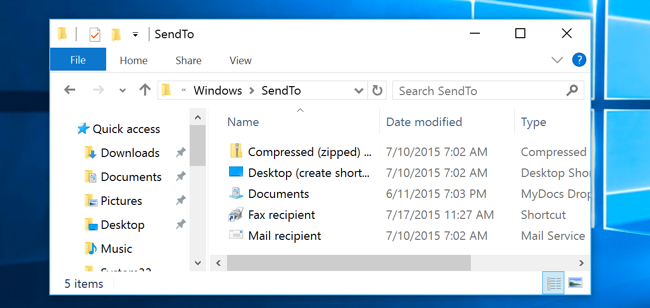
Dodawanie elementów do menu Wyślij do
Powiedzmy, że chcesz dodać element do SendDo menu, aby otworzyć pliki w Notatniku. Możesz po prostu przeciągnąć skrót do Notatnika do tego folderu lub utworzyć nowy skrót. Teraz możesz zobaczyć nowy element Notatnika w menu:

Ta metoda powinna działać w przypadku każdej aplikacji, która umożliwia otwieranie pliku za pomocą argumentu wiersza poleceń.